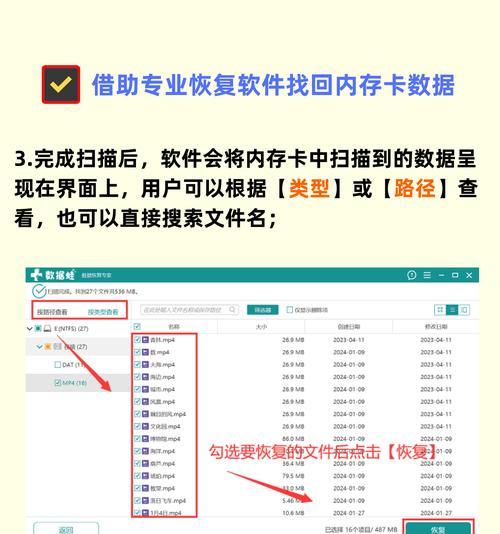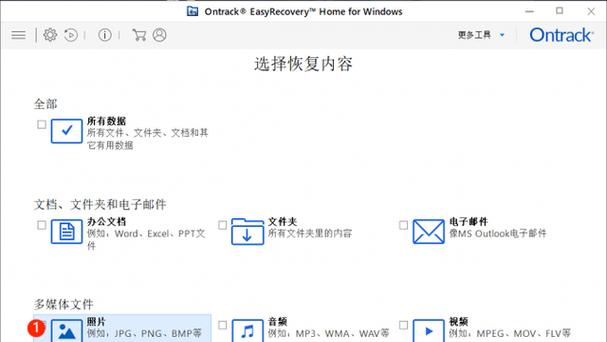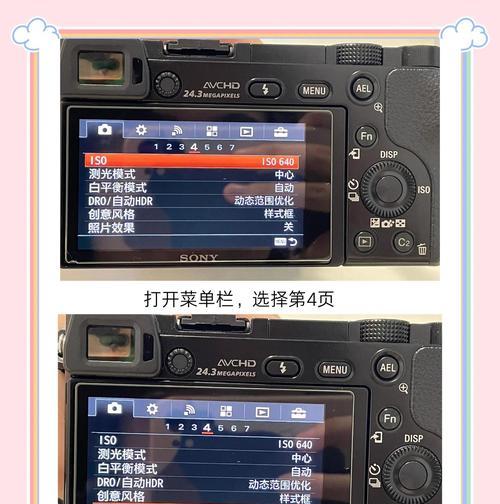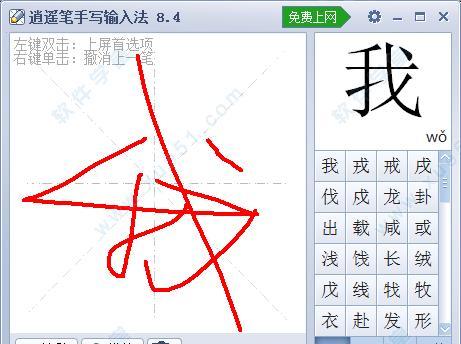在日常生活中,内存卡作为移动存储设备变得不可或缺。它们通常用于数码相机、智能手机、平板电脑、甚至某些笔记本电脑中,用于存储照片、视频、音频文件和其他重要数据。然而,随着时间的推移,内存卡可能会出现性能下降、错误读取或存储空间不足等问题。此时,格式化内存卡成为解决这些问题的常用方法之一。但格式化内存卡并不是随意进行的,错误的操作可能导致数据丢失,甚至损坏内存卡。了解电脑格式化内存卡的正确方法和注意事项是至关重要的。本文将详细介绍电脑格式化内存卡的具体步骤,并提供一些使用技巧和常见问题解答。
一、为什么需要格式化内存卡
在进行格式化之前,首先了解格式化内存卡的原因是很重要的。通常情况下,格式化是出于以下几个原因:
清理内存卡:清除所有数据,让内存卡回到初始状态。
解决读写问题:如果内存卡出现无法读取或写入的问题,格式化可以尝试修复。
提升性能:格式化内存卡可优化其性能,提高数据传输速度。
修复损坏:在某些情况下,格式化可以修复因文件系统损坏导致的错误。
二、格式化前的准备工作
在开始格式化之前,以下几个重要的准备工作可以帮助你避免数据损失和内存卡损坏:
备份重要数据:格式化会清除内存卡上的所有内容,确保重要文件已经备份。
检测内存卡健康状况:使用SD卡检测工具查看内存卡是否有物理损坏。
确认格式化类型:确定需要的文件系统类型,通常是FAT32、exFAT或NTFS等。
检查内存卡兼容性:确认内存卡与你所使用的读卡器兼容。
关闭可能使用的程序:关闭电脑上所有可能使用到内存卡的程序。
三、正确格式化内存卡的步骤
下面将介绍电脑上格式化内存卡的具体步骤,采用Windows操作系统进行演示。
步骤一:连接内存卡至电脑
1.使用读卡器将内存卡插入电脑的USB口。
2.确保读卡器和内存卡之间连接稳定。
步骤二:打开磁盘管理工具
1.在电脑桌面,右键点击“此电脑”图标。
2.选择“管理”,打开“计算机管理”窗口。
3.在左侧菜单栏中,点击“磁盘管理”。
步骤三:识别内存卡
1.在磁盘列表中找到新插入的内存卡,它会显示未分配的磁盘空间。
2.记录下内存卡的磁盘号(如磁盘1)。
步骤四:格式化操作
1.右键点击内存卡对应的磁盘分区,选择“格式化”选项。
2.弹出的对话框中,设置文件系统类型(根据需求选择FAT32、exFAT或NTFS)。
3.可以选择分配磁盘标签(信用名称)。
4.点击“开始”按钮,选择“确定”以确认格式化操作。
步骤五:完成格式化
1.等待格式化过程完成,期间请勿断开连接。
2.格式化完成后,内存卡即可重新使用。
四、注意事项
格式化内存卡虽然是一项简单的操作,但是在执行过程中有些注意事项需要特别关注:
确保数据备份:格式化会清除所有数据,因此在操作前务必备份所有重要文件。
选择正确的文件系统:根据内存卡用途和设备兼容性选择文件系统。
避免频繁格式化:过于频繁的格式化操作可能会缩短内存卡的使用寿命。
使用可靠的读卡器:使用高质量的读卡器,防止数据损坏或读写错误。
避免使用低质量的内存卡:购买时选择知名品牌的内存卡,提高稳定性和兼容性。
注意操作环境:确保电脑运行稳定,避免在电脑电量不足或不稳定状态下进行操作。
格式化后检查内存卡:检查内存卡在新的设备上是否能正常使用,以确保格式化成功。
五、常见问题解答
1.格式化后内存卡空间变小了怎么办?
格式化后的可用空间可能会比原标称的空间少,这可能是由于电脑报告的内存是按照1000为单位,而实际的内存计算是按照1024为单位。确保内存卡健康,如若不然可能是内存卡出现了物理损坏,尝试更换一张内存卡。
2.内存卡格式化后提示格式化错误或无法完成怎么办?
如果遇到这样的问题,可以尝试使用其他电脑或读卡器,如果问题依旧,可能内存卡已经损坏,建议寻求专业人员帮助或者购买新的内存卡。
3.格式化内存卡后如何恢复误删除的数据?
如果误删除了数据,可以尝试数据恢复软件来恢复部分数据,前提是内存卡没有被再次写入新数据覆盖。数据恢复不是百分百保证成功的,所以备份才是最重要的。
六、结语
本文详细介绍了电脑格式化内存卡的正确方法、准备工作以及格式化过程中需要注意的事项。通过遵循本文提供的步骤和技巧,您可以安全、有效地对内存卡进行格式化,确保数据的稳定存储和传输。同时,掌握一些常见的问题应对方法,也可以在遇到格式化相关问题时,迅速且正确地进行处理。请记得,在进行格式化之前,一定要做好数据备份,以防意外发生。